- Հեղինակ Abigail Brown [email protected].
- Public 2023-12-17 06:51.
- Վերջին փոփոխված 2025-01-24 12:12.
Ինչ իմանալ
- Գնացեք Skype-ի կայք > մուտք գործեք Microsoft-ի հաշիվ: Հնացած բրաուզերների և օպերացիոն համակարգերի համար անհրաժեշտ է միացում:
- Հատկություններ․ կառավարել կոնտակտները, օգտագործել ակնթարթային հաղորդագրություններ, ստեղծել/կառավարել խմբային զրույցները, կիսվել մուլտիմեդիա փաստաթղթերով։
- Լրացուցիչ գործառույթներ. ձայնային/տեսազանգեր և կոնֆերանսներ, խմբային տեքստ, վճարովի զանգեր Skype-ից չհանդիսացող համարներին:
Այս հոդվածը բացատրում է, թե ինչպես օգտագործել Skype-ը վեբ բրաուզերում՝ Skype հավելվածից օգտվելու փոխարեն:
Աջակցվող վեբ բրաուզերներն են՝ Microsoft Edge, Internet Explorer 10 կամ ավելի նոր տարբերակ Windows-ի համար, Safari 6 կամ ավելի նոր՝ Mac-ի համար, և Chrome-ի և Firefox-ի վերջին տարբերակները: Windows-ի հետ Skype-ն առցանց օգտագործելու համար գործարկեք Windows XP SP3 կամ ավելի նոր տարբերակը, իսկ Mac-ներում՝ OS X Mavericks 10.9 կամ ավելի նոր:
Սկսել Skype առցանց
Skype-ի օգտագործումը վեբ բրաուզերում պարզ է: Այցելեք Skype-ի կայք և մուտք գործեք ձեր Microsoft-ի հաշիվ:
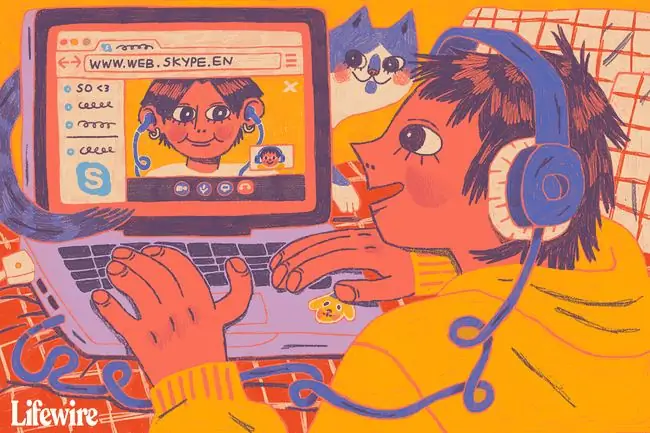
Microsoft-ը շարունակաբար թարմացնում է Skype-ի առցանց փորձը՝ նոր տեխնոլոգիաները տեղավորելու համար: Skype-ի վեբ փորձի հետ ձեր փորձը կարող է տարբեր լինել այս շարունակական ճշգրտումների պատճառով:
Skype Web Plug-in կամ Plug-in-Free փորձ
2016 թվականին Microsoft-ը ներկայացրեց Skype-ի առցանց տարբերակը աջակցվող բրաուզերների համար, որը չի պահանջում ձայնային և տեսազանգերի համար հավելվածի ներբեռնում:
Chrome և Edge բրաուզերները կարող են գործարկել Skype-ն առանց plug-in-ի: Այն ձեզ անհրաժեշտ կլինի միայն այն դեպքում, եթե գործարկեք Internet Explorer (ցանկացած տարբերակ) կամ հնացած օպերացիոն համակարգ:
Երբ Skype-ն առաջին անգամ գործարկվեց առցանց, դուք կարող եք այն օգտագործել ակնթարթային հաղորդագրությունների և մուլտիմեդիա ֆայլեր փոխանակելու համար, բայց ոչ որպես VoIP գործիք: Աջակցվող բրաուզերների մեծ մասում ձայնային և տեսազանգեր կատարելու համար անհրաժեշտ էր տեղադրել plug-in:Թեև plug-in-ը հասանելի է, դժվար թե այն ձեզ անհրաժեշտ լինի ժամանակակից վեբ բրաուզերներում: Բացառություն է, եթե նախատեսում եք օգտագործել էկրանի փոխանակում կամ եթե զանգում եք ֆիքսված հեռախոսահամարներով:
Skype-ի վեբ հավելվածը տեղադրվում է որպես ինքնուրույն ծրագիր, ուստի այն պետք է տեղադրել միայն մեկ անգամ, և այն աշխատում է բոլոր աջակցվող բրաուզերների հետ:
Skype առցանց առանձնահատկություններ
Skype-ը հայտնի է իր գործառույթների հարուստ ցանկով, և Skype-ն առցանց աջակցում է այս գործառույթներից շատերին: Վեբ բրաուզերի միջոցով մուտք գործելուց հետո կարող եք կառավարել ձեր կոնտակտները, օգտագործել ակնթարթային հաղորդագրությունների գործառույթները և կարգավորել այլ կարգավորումներ:
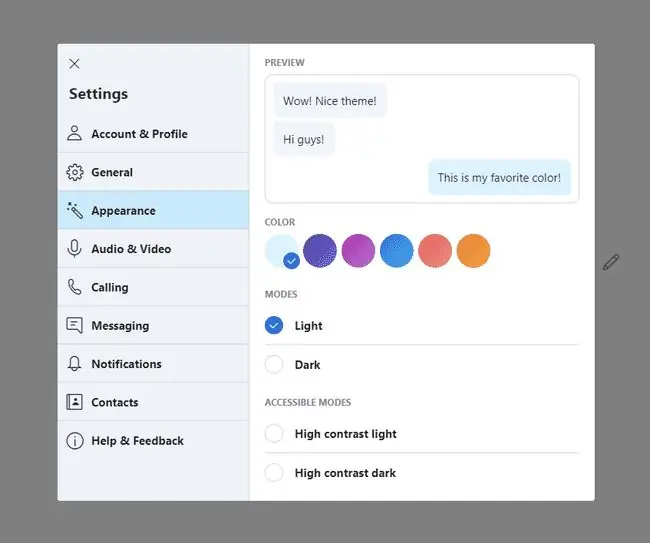
Դուք կարող եք զրուցել և ստեղծել և կառավարել խմբային զրույցները: Կարող եք նաև կիսվել ռեսուրսներով, ինչպիսիք են լուսանկարները և մուլտիմեդիա փաստաթղթերը: Փլագինի տեղադրումը (կամ Skype-ի օգտագործումը համատեղելի բրաուզերի հետ) հնարավորություն է տալիս ձայնային և տեսազանգերի հնարավորություն: Ձայնային և վիդեո կոնֆերանսը կարող է ընդունել մինչև 50 մասնակից: Խմբային տեքստային զրույցն աջակցում է մինչև 300 մասնակցի:Ինչպես Skype հավելվածի դեպքում, այս գործառույթներն անվճար են:
Դուք կարող եք նաև վճարովի զանգեր կատարել Skype-ի համարներից դուրս գտնվող համարներին: Օգտագործեք համարը հավաքելու համարը և ցանկից ընտրեք նպատակակետ երկիրը: Ձեր վարկը համալրելու հղումը վերահղում է ձեզ դեպի Microsoft-ի էջ՝ լրացուցիչ վարկեր գնելու համար:
Վեբ տարբերակի հետ զանգի որակը համեմատելի է, եթե ոչ հավասար, անկախ հավելվածի որակին: Շատ գործոններ ազդում են զանգի որակի վրա, ուստի երկու տարբերակների միջև որակի տարբերությունը կարող է պայմանավորված չլինել այն պատճառով, որ մեկը բրաուզերի վրա հիմնված է: Զանգի որակը տեսականորեն պետք է նույնը լինի, քանի որ աշխատանքը ավելի շատ սերվերի վրա է, և սերվերներում օգտագործվող կոդեկները նույնն են ամբողջ ցանցում:






